MEO対策とSEO対策の違いとは?|費用の違いなどを解説
2021/02/12(金)
MEO対策とは何か?
近年、店舗型ビジネスの集客のための施策として、存在感が高まっているMEO対策。
MEO対策とは、Googleマイビジネスを使ったマーケティング手法で「マップ検索エンジン検索最適化」を指します。
スマートフォンユーザーの数は年々増加しており、政府発表の「消費動向調査」によると、2015年に50.8%だったスマホ普及率は、2020年には77.6%に増加しています。
それに伴い「目的地までのルート検索」「他のユーザーのクチコミの参照」が可能な「Googleマップ」の使用率も高まっています。
それにより、Googleマップ経由でのユーザー獲得は、店舗運営を行う企業が売上を伸ばすための有効な手段となりました。
MEO対策は、ユーザーがGoogleマップを使って行う検索行動に焦点を当てた施策です。
本稿では、そんなMEO対策について、概要から実施方法まで詳細にご説明しますので、ぜひ最後までお付き合いください。
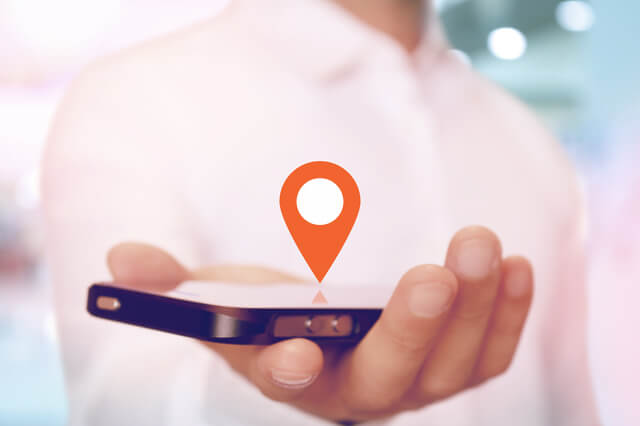
目次
前述の通り、MEO対策はGoogleマップにおけるユーザーの検索行動への対策手段で、正式には「Map Engine Optimization」を呼ばれます。
MEO対策の実施には「Googleマイビジネス」というGoogleが提供している公式サービスを使います。
Googleマイビジネスで自社のアカウントを作成し、Googleから「良質なコンテンツ」だと評価してもらうための施策を繰り返し、検索結果で上位を獲得することでユーザーへの露出を増やすのです。
Googleは「ユーザーに対し良いコンテンツを届けたい」との方針のもと、アルゴリズムを組んでいますので、基本的に「ユーザーは何を知りたいか?」との問いに沿った対策を実施していきます。
Googleマップでの集客対策については、以下の記事でさらに掘り下げて解説していますので、ぜひ参考にしてください。
Googleマップで集客対策ができること知っていますか?
MEO対策は「実店舗型のビジネスを行っている」「地域密着型の業種である」などの条件を満たす業種とは、幅広く相性が良いのが特徴です。
詳しくは後述しますが、MEO対策は初期費用・ランディングコストともにほとんどかからないため、大手企業から小規模な会社まで実施できます。
MEO対策が向いている業種の例としては、以下の通りです。
MEO対策は、検索エンジンに対し上位表示のための施策を行う「SEO(Search Engine Optimization)対策」とは、大きく異なります。
SEO対策とは「検索エンジン最適化」のための施策で、通常の検索結果で自社のホームページを上位表示させ、ユーザーの流入率増加を目的とします。
一方で、MEO対策ではGoogleマップが対策対象となっています。
Googleマップを使うユーザーは「地名 + キーワード」のローカルキーワードで検索していることから、MEO対策は「ローカルSEO」とも呼ばれます。
新たにSEO対策を行おうと考えた場合、何もない状態からホームページを作成する必要があり、数十万円規模の予算が発生します。
さらに、SEO対策では成果が出るまでの期間も、3ヶ月から半年ほどかかる点もネックです。
一方で、MEO対策はGoogleマイビジネスへの無料登録だけで始められ、人件費と有料ツールの使用費程度したコストが発生せず、早ければ1ヶ月前後で集客効果が望める手軽さが魅力です。
以上が、MEO対策とSEO対策の違いとなりますが「より詳細に知りたい」とお考えの方は、以下の記事も参考にしてください。
MEO対策とは?【最新】MEO対策のメリットや方法、会社の選び方まで解説 MEOとは
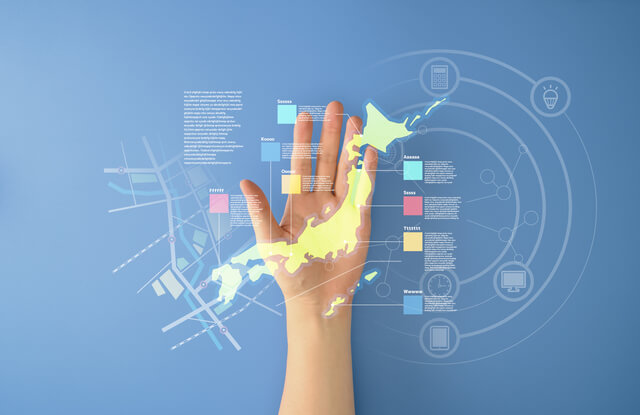
すでにご説明した通り、手軽かつローコストに始められるのがMEO対策の利点ですが、そのほかにもメリットが存在します。
MEO対策のメリットは、以下のようなものです。
<MEO対策のメリット>
MEO対策には、メリットだけでなく以下のようなデメリットも存在しますので、MEO対策を行うにあたり念頭においておきましょう。
<MEO対策のデメリット>
MEO対策のメリット・デメリットについては、以下の記事でさらに掘り下げて解説していますので、ぜひ参考にしてください。
MEO対策とは?【最新】MEO対策のメリットや方法、会社の選び方まで解説 MEOとは
MEO対策で適切な集客効果を出すためには、対策キーワードで「上位3店舗」に入る必要があります。
そのための「正解」はありませんが、Googleマイビジネスのガイドラインを読み解けば、上位表示のための「ヒント」が入手できます。
以下より、Googleのガイドラインをもとに、上位表示するためのテクニックについてご紹介します。
ローカル検索においては、ユーザーの検索キーワードに近い店舗ほど上位表示されます。
そのため、Googleマイビジネスに登録されている情報がより詳細であるほど、検索語句と一致し、上位表示されやすくなります。
MEO対策では必ず「ビジネス内容」「住所」「連絡先」などの情報を充実させましょう。
Googleマイビジネスへ入力する情報に関しては、後ほど詳しくご説明します。
Googleマイビジネスでは、登録する時間も正確なものを入力しましょう。
祝祭日や特別イベントなどの、特別な営業時間も含めて、確かな情報を記載する必要があります。
Googleは「ユーザーにとって有益な情報提供」の推奨をしています。
Googleにとっても、ユーザーが「営業時間だと書いてあったから来てみたら閉まっていた」となる状況は避けたいものなので、営業時間に関する情報は細かなケースまで想定して記載します。
Googleマップ上の店舗情報には、全てのユーザーがコメントできるとご説明しました。
MEO対策において、企業の側がユーザーからのコメントに返信すると、ユーザーの意見を尊重しているとのアピールに繋がります。
Googleマイビジネス上のリスティングに写真を掲載すると、より効果的に自社の商品やサービスを紹介できます。
ユーザーに対し的確な訴求をすれば、より問い合わせなどの行動を促せますので、Googleマイビジネスには魅力的な写真を掲載しましょう。

ここからは、MEO対策を行うためのGoogleアカウントの登録方法についてご説明していきます。
登録にあたって、経営者自身やスタッフの個人アカウントを使用すると、
「経営者が出張など不在の際にGoogleアカウントにログインできなかった」
「スタッフの退職でGoogleアカウントが使用不可能になった」
などのトラブルも発生しますので、Googleマイビジネスへの登録では店舗用のアカウントを用意しましょう。
MEO対策の具体的な方法については、以下の記事でさらに掘り下げて解説していますので、ぜひ参考にしてください。
MEO対策ってどうやるの?|具体的な方法について紹介
Googleアカウントの登録は、以下の手順で行えます。
次の項目から、Googleマイビジネスアカウントの作成が終わった後、MEO対策を本格的に行うために必要な事柄について解説します。
Googleマイビジネスは、自社の店舗情報を登録し、MEO対策を行って集客に活用可能なツールです。
このマイビジネスに登録された店舗情報を編集できるのは「Googleローカルガイド」「ビジネスオーナー」の2種類となります。
この内「Googleローカルガイド」は一般ユーザーのようなもので、Googleマイビジネス上のコンテンツでは一般ユーザーでも写真の投稿や一部情報の編集が可能です。
「ビジネスオーナー」とは、Googleマイビジネスアカウントを運用する店舗側のユーザーを指します。
オーナー権限は、Googleマイビジネスに登録した段階では付与されていないケースが多くあります。
その場合は以下の手順で権限を取得しましょう。
Googleマイビジネスアカウントのオーナー権限を取得したら、次は必要情報を入力し「リスティング広告の完了」という項目が100%となるように目指しましょう。
まずは自社の「ビジネスに関する情報」を満たすために、Googleマイビジネス管理画面右側にある「情報」メニューをクリックします。
そうすると、各種必要情報を入力できるフォームが出てきますので、まずは「ビジネス名」の項目から埋めていきましょう。
これは自社の「屋号・店名」などを入力すれば問題ありません。
ビジネス名の入力では、普段使用しているものをそのまま使用する必要があり、キャッチコピーや連絡先などをこの欄に記載すると、Googleからペナルティ判定を受けてしまいますので注意しましょう。
それが終われば、次は「カテゴリ」を編集します。
カテゴリとは、自社が行っている「ビジネスの業種」を指す項目です。
カテゴリに関しては、Googleからあらかじめ用意されたものの中から選ぶ形を取ります。
次に、情報メニュー内の「属性」を選択します。
属性とは「自社のビジネスの特徴を表すタグ付け」のようなもので、選択したビジネスの業種に応じて選べる属性があらかじめ設定されています。
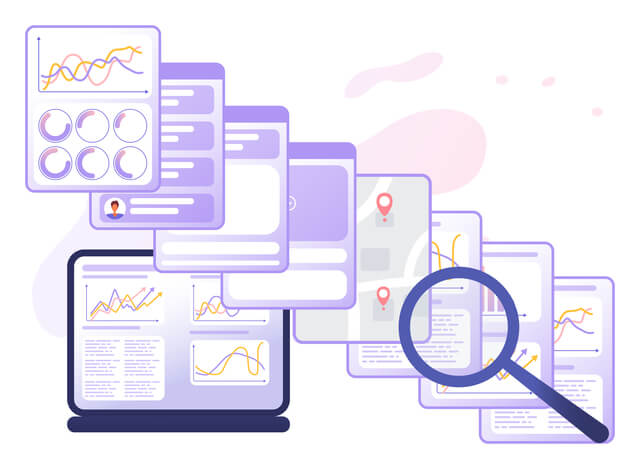
ビジネスに関する情報の入力が終わると、次は「エリア」に関する情報を記載します。
ビジネス拠点とは、そのまま自社が運営している店舗の所在地です。
オーナー情報の取得が終了していれば、ビジネス拠点はそのまま掲載されているでしょう。
「出前のみ」「出張理容のみ」などの、店舗を持たないビジネスを行っている場合も、Googleマイビジネスの「サービス提供地域の追加」を選択すれば、ビジネス拠点の設定ができます。
「実店舗ビジネスも配達サービスも行っている」場合は、両方を入力しましょう。
ビジネス拠点の次に入力するのが「営業時間」に関する情報です。
前述のように、Googleは「ユーザーにとって有益なコンテンツ」を高評価するため、営業時間も正確かつ詳細に入力する必要があります。
「昼の営業のあとに休憩時間を挟む」などの形式の営業時間を設定している場合、「営業時間」メニューの「営業時間を追加」の項目から細かい設定が可能です。
「営業時間」のメニューには日曜日から土曜日の営業時間の設定項目しかありませんので、祝祭日などに関しては「特別営業時間」のメニューから行います。
Googleマイビジネス管理画面の「情報」メニューにあるカレンダーマークを選ぶと、近い日程の祝祭日が表示されますので「定休日」もしくは「開く」を選択しましょう。
この「特別営業時間」の操作メニュー最下部には「新しい営業日を追加」という項目もありますので、ここをクリックすれば祝祭日以外の変則的な営業日の設定もできます。
Googleマイビジネス管理画面の「情報」メニューにある「問い合わせ先」の項目では「電話番号」「URL」な度を設定できます。
「電話番号」の項目に関しては3つまで登録できますので「予約専用の電話番号」「問い合わせ専用の電話番号」「代表者の電話番号」などに分けて、登録しておきましょう。
「URL」の項目では「自社のホームページ」「予約ページ」などのURLを追加できます。
場合によっては「食べログ」などのポータルサイトのリンクが、Googleマイビジネス上のコンテンツに自動的に表示されるケースがありますが、こちらはマイビジネス管理画面のメニューからは編集できません。
自社のホームページをまだ持っていない場合、Googleマイビジネスでは「簡単なホームページを無料で作成できる」サービスがありますので、この機能を活用すれば手軽に自社サイトを作成できます。
Googleマイビジネスの「ウェブサイト作成機能」については、後ほど詳しくご説明します。
Googleマイビジネス管理画面の「情報メニュー」にある「@」マークをクリックすると、Googleマップに表示される店舗ページのURLを短く省略できます。
もともと、Googleマイビジネスの各店舗ページには固有のURLは自動で設定されていますが「規則性がなく、長い」ために、ユーザーに覚えてもらうためのURLとして適していません。
しかし「プロフィールの略称」などを設定すれば、自社のビジネス内容ように即したわかりやすいURLが表示されます。
わかりやすいURLは名詞やチラシに記載すれば、そのままユーザーのアクセスを促せる可能性もありますので、ぜひ利用しましょう。
「情報」メニューの中にある「サービス」の項目は、そのまま「自社が提供しているサービス」に関する情報を編集するための項目です。
飲食店の場合はそのまま「メニュー」などを記載します。
サービスに関する項目は、情報をたくさん記載できるため競合他社と差別化を図り、ローカル検索で上位を獲得するためのMEO対策において、重要な要素ですので、たくさんの情報を載せましょう。
店舗に関する説明を追加するためには「情報」メニュー下部にある「ビジネスの説明を追加」を選択します。
「ビジネス情報」の項目では750字まで入力できますので、自社のPRのために字数ギリギリまで情報を詰め込みましょう。
自社のPR文章を作成する際、よりGoogleマップやGoogleでの検索でヒットしやすくするため「ユーザーが検索しそうな、自社と関わりのあるキーワード」を文中に散りばめておくと、より効果的です。
Googleマイビジネスに必要情報を全て入力したら、実際にGoogleマップ上で自社の店舗ページがどのように表示されるのか確認しましょう。
ただし、Googleマイビジネスの内容ようを更新して間もないタイミングでは、変更内容が反映されていないケースもありますので注意が必要です。
Googleマップや検索結果で、自社ページがどのように表示されているかを確認するには、Googleマイビジネス管理画面の右側にある「お客様のビジネスはGoogleに掲載されています」というコーナーを見ます。
該当部分を参照すると「マップで見る」「Google検索で見る」との項目がありますので、それぞれ確認したいメニューを選びます。
また、実際に「地名 + キーワード」のローカル検索を行い、自社ページが検索で引っかかるかどうかも確認しておきましょう。
ローカル検索では、キーワードと登録された企業情報との「関連性」「距離」「知名度」などを参照して順位が決定されます。
ここで言う「関連性」とは、ユーザーが検索を行ったキーワードと、Googleマイビジネスに登録された企業のリスティング情報との合致具合を指します。
「距離」はそのまま、ユーザーが検索した地点から、より近い所在地の店舗が優先的に表示されるアルゴリズムです。
「知名度」とは「ユーザーからどれほど知られているか」の度合いで、大企業や有名ブランドほど有利になりますが、中小企業にもチャンスはあります。
知名度を高めるためには「サイテーションを獲得する」「SNSなどで自社情報を紹介してもらう」など、他のWEB媒体上で露出を増やせます。
ただし、宣伝目的で低評価サイトなどからのリンク獲得を繰り返してしまうと、自社アカウントがペナルティ判定を受けてしまう可能性もありますので、注意しましょう。

MEO対策では、ユーザーからのクチコミ評価がとても重要であるとご説明しました。
しかし、Googleマップ上で「上位3店舗」に入り、ユーザーへの露出度が上がったとしても「よりクチコミ数が多く、高評価も多い店舗」が他にあれば、そちらへユーザーが流れていってしまします。
そのため、MEO対策では上位表示を獲得した後のユーザーの流入率を高めるためにも、より多くの高評価コメントを獲得する必要があるのです。
以下より、MEO対策におけるユーザーのクチコミの増やし方や、返信の際のポイントについて見ていきましょう。
Googleマイビジネス上のクチコミは、具体的な施策を行わなくても、増える可能性はあります。
しかし、自然に数が増えると期待するのは集客手段としては不確実です。
そのため、店舗に訪れたユーザーに対し、クチコミを投稿していただけるよう、お願いをすることも検討しましょう。
Googleマイビジネスの企業ページでは、それぞれ固有のURLが割り当てられています。
それをそのままユーザーに打ち込んで貰うには長すぎますので、基本的にマイビジネス上のURLを「QRコード化」します。
自社店舗アカウントのURLをQRコードにして「メニュー表」「POP」「レジ横などの掲示板」に配置しておけば、ユーザーも少ない手数でクチコミの投稿ができますので、より協力して貰いやすくなります。
以下より、Googleマイビジネスの企業アカウントのURLをQRコード化する手順を紹介します。
今回は「QRのススメ」という、外部のQRコード作成サービスを例にした手順です。
前述の通り、Googleマイビジネスに寄せられたユーザーからのコメントへ、企業側から返信するのもMEO対策では必要な施策です。
Googleが2016年に行った「Benefit Complete Google My Business Listing」の調査によると「クチコミへの返信を行っているビジネスアカウントへの信頼率は76%」「そうでないアカウントは46%」との結果が出ました。
クチコミへの返信を行うと、ゆうに1.7倍の印象の差があると判明していますので、ユーザーからのコメントに積極的に返信する必要があるのです。
クチコミへの返信に関しては、Googleも以下のように述べています。
『ユーザーは、ビジネスに関するクチコミを投稿することができます。
ユーザーからのクチコミは、お店やサービスに対する有益なフィードバックです。
クチコミに返信することは、ユーザーとの信頼関係の構築につながります。』
引用:Google
ユーザーが店舗アカウントにクチコミを投稿した際に、企業側がクチコミに対して返信するための手順は以下の通りです。
Googleマイビジネスでは「Google側からどのような通知を受け取るか」の設定ができます。
ユーザーが行ったコメントは全て受け取る設定の「ユーザーのクチコミ投稿」以外にも、ユーザーの直接のメール連絡に対しアラートを設定する「ユーザーメッセージ」や、写真に関する情報を入手できる「写真」などです。
コメントやメールでの問い合わせに関してはすぐに返事ができるように、「ユーザーのクチコミ投稿」「ユーザーメッセージ」はオンの状態にしておきましょう。

MEO対策のデメリットの項目で「低評価コメントがつく可能性がある」とご説明しました。
低評価のクチコミが寄せられてしまった際には、適切な対応を取り、受けるダメージを最小限にする必要があります。
低評価コメントへの対応方法についてご説明する前に「低評価コメントへの対応でやってはいけないタブー行動」を、4つご紹介します。
低評価コメントに対して、謝罪をしないというのは「二次クレーム」に繋がるため、基本的には選択肢にすら上げてはいけません。
そのほかにも、上記でご紹介しているようなデリカシーにかける行為は、ユーザーにとって迷惑となりますので避ける方が賢明です。
以上のタブー行為を念頭に置いた上で、Googleマイビジネス上に寄せられた低評価コメントで盛り込むべき内容は以下の8要素です。
低評価のコメントを受け取ったら、まずは速やかにその内容をスタッフに周知し、何が原因か探りましょう。
ユーザーに対し「原因を改善しました」と連絡を行っても、クレームが発生した要因が存在したままの場合、他のユーザーからはさらに怒りを買う恐れがあるためです。
クレーム処理は、非常に時間と労力を消費する業務です。
そのため、ユーザーから寄せられた低評価コメントの内容は「よくある質問」として自社のホームページに掲載するなどしましょう。
残念ながら、Googleマイビジネス上に掲載されたユーザーからのコメントは、オーナー側からは削除できません。
しかし、あまりにも悪質なコメントに関してはGoogleに対し「ポリシー違反」の報告をすれば、削除してくれる可能性もありますので、一度問い合わせをしてみましょう。
Googleマイビジネスでは、コメントを残さずに星だけの評価もできます。
数があまりのも多い場合は別として、なるべくこういったコメントに対しても返信すると心象が良くなりますので、手短にサービス利用に関する感謝の意を示しましょう。
また、「以前に気がつかずに長い間放置してしまっていたコメント」に関しても、同様のことが言えます。
前述のように、Googleマイビジネスには自社の写真を掲載する機能があります。
Googleマイビジネスのリスティングに掲載する写真は、掲載順位を向上させるために重要な試作です。
的確で訴求力のある写真を多く掲載すれば、Googleマップ経由での新規ユーザーの流入を増やせます。
自社の名前や所在地などの情報では、競合他社との差別化は難しいですが、写真投稿では手間をかけるほど、自社の強みを活かせるので積極的に活用しましょう。
項目では、MEO対策において重要な写真の掲載方法についてご説明します。
Googleマイビジネスの管理画面を開き、左側にあるメニューの中から「写真」を選ぶと、
以下のようなタブがあります。
上記のタブはビジネスの種類によって内容が異なり、飲食店の場合は「料理」「飲み物」「雰囲気」「メニュー」などの項目も増えます。
写真のタブはビジネスのカテゴリごとによって決まっており、後から変更することはできません。
Googleマイビジネス舌アカウントに写真を掲載する方法としては、マイビジネス舌アカウントに写真を掲載する方法と、最適なサイズやファイル形式に関しては以下の通りです。
掲載する写真の品質については、ピントが合っていて十分な明るさのある写真であれば問題ありません。
この際、大幅な加工やフィルタ仕様は行わず、雰囲気がありのままに伝わる写真を選ぶことが大切です。
基本的にスマホで撮影した画像で問題ありませんが、予算に応じてプロのカメラマンへの撮影の依頼も検討しましょう。
Googleマイビジネスにおいて、掲載した写真は削除可能です。
オーナー権限があれば掲載写真は後から削除できますので、必要に応じて以下の手順を踏み写真を削除しましょう。
なおGoogleマイビジネス上の画像は、削除はできても順番の入れ替えなどができません。
またGoogleマイビジネス上のユーザーが写真を掲載する場合もありますが、ユーザーの皮が投稿した写真に関しては、店舗側からの削除ができないようになっています。
ユーザーが投稿した写真に関しては前述した「ポリシー違反」の場合はGoogleに申請すれば、削除のリクエストができますので、必要に応じて検討しましょう。
Googleの写真掲載に関するポリシーとしては以下の通りです。
<Googleマップの写真に関するポリシー>

Googleマイビジネス上の、自社アカウントに掲載するべき写真として、主に以下のようなものが挙げられます。
まず、店舗写真についてですが、ユーザーはお店の外観を頼りに来店しますので、しっかりと全体を写したものを掲載しましょう。
この際「入り口に段差があるかどうか」などが分かるように掲載すると、より効果的です。
新規のユーザーは、客席全体の様子から「ベビーカーは入れるか」「何人まで利用できるか」「お店の雰囲気はどのような感じか」などを確認します。
店内に関しては、細かな部分まで判断できる写真を掲載する必要があるのです。
その他にも「メニュー写真は斜め上から撮る」「しっかりと駐車場の写真も載せる」「働いている人の人となりが伝わるようなスタッフ写真も掲載する」などを行うと、よりユーザーに持参店舗を選んでもらいやすくなります。
Googleマイビジネスのヘルプには、全ての「写真カテゴリで少なくとも3枚は掲載しましょう」との説明がされていますが、実際はその枚数に達していなくてもペナルティが発生したりするわけではありません。
大切なのは「ユーザーに対し適切に訴求できる写真が掲載できているかどうか」ですので、しっかりと自社の魅力が伝わる写真を用意しましょう。
「写真」メニューの中にある「ID情報」情報では「カバー」「ロゴ」の写真を登録できます。
「カバー」に設定した写真は、店舗情報の最も目立つ位置に掲載されます。
ユーザーからのFファーストインプレッションとなる可能性が高いため、自社が提供できる価値をユーザーに端的に伝えられるような写真を掲載しましょう。
「ロゴ」に設定した写真は、スマホでGoogleマイビジネスのコンテンツを閲覧した際のスポット名称の右側に表示される。
小さいスペースに表示されることになりますので「色々なものが写っているごちゃごちゃとした写真」「看板などの文字メインの写真」は不適切です。
ロゴ部分に選ぶ写真は「自社のロゴ」「代表者の顔写真」など、シンプルかつ印象的な物を選ぶと効果的と言えます。
Googleマイビジネスでは、自社がオーナー情報を取得する前に、Googleなどの第三者が自社の店舗アカウント作成していた場合、すでに写真が自社の店舗情報として登録されているケースもあります。
これは「ストリートビュー」と呼ばれるもので、Googleは、特別の車両で街中を走り、360度撮影ができるカメラで街中を撮影し、その画像をGoogleマップ上の店舗情報として記載する場合があるのです。
しかし「店舗の写真なのにシャッターが閉まっている」「数年前の写真が使用されている」など、集客の面から見ると逆効果になりかねない写真が掲載されている可能性もあります。
MEO対策を検討していなくても、Googleマップ上にある自社情報に関しては確認をしておきましょう。
Googleマイビジネスでは初期設定のストリートビュー画像よりも、オーナーが投稿した写真が優先的に掲載されますので、新しい写真をどんどん掲載する対応方法をとります。
Googleマイビジネスではインサイトに掲載する固定の情報以外に、「投稿機能」という期間を決めて情報を発信できる機能があります。
これはいわゆる「お知らせ」のようなもので、新商品のリリース情報やキャンペーンなどに関する告知をユーザーに行い、更なる集客を目指せる機能です。
Googleマイビジネスの投稿機能を使って発信した情報が掲載されるのは「マイビジネスアカウントにあるビジネス情報の下の部分」です。
その他にも、ユーザーがGoogleマップを閲覧した際「おすすめ」というボタンが表示され、そのボタンとクリックすれば自社の投稿機能を使って掲載した情報が表示されます。
Googleマップ以外にも、特定のキーワードで検索行動を行ったユーザーの検索結果のトップページに表示される、自社のGoogleマイビジネスアカウントの「ビジネスプロフィール」の欄にも掲載されます。
投稿機能を活用していく上で大切な要素は「ボタンの追加」です。
MEO対策のためにユーザーのCV率を上昇させるためには、ユーザーに対してアピールする文章の終わりで特定のアクションを促す必要があります。
投稿機能で設定できるボタンとしては、以下の6種類となっていますので、自社が発信する情報に合わせた適切なボタンを設置しましょう。
<Googleマイビジネスの「投稿昨日」で設置できるボタン>
この中で「今すぐ電話」のぼたん鍋Googleマイビジネスに登録したら連絡先に直接つながるようになっており、その他のボタンは自社のWEBページのユーザーを誘導します。
Googleマイビジネスの投稿機能では、以下の4つの情報を発信できます。
<Googleマイビジネスの「投稿機能」で発信できる情報>
「最新情報」は最も使い勝手の良い機能で。自社のセールスや新商品に関する旬な情報を発信し、店舗側からのユーザーに対するお知らせとして機能します。
些細な情報であってもユーザーにとっては魅力的な情報である可能性が存在しますので、こまめに投稿するようにしましょう。
「イベント」は、自社のセミナーや催しなどに関する情報を発信します。
それ以外にも、年末年始の特別な休暇、セールに関する情報なども配信すると効果的です。
「クーポン」は、商品の割引などの特典を配布する目的で使用します。
「こちらの画面を店頭で提示してくださったお客様限定」などの文言を添えると、よりユーザーの流入率を高められます。
ただしクーポンの使用では、現場スタッフの間で認識をすり合わせておかないと、混乱の原因になりますので注意しましょう。
「商品」は、新商品は限定品など特定の商品に関する告知を行う際に使用します。
自社がECサイトなど運営している場合は、そちらに誘導するのも一つの手段です。
4つの投稿機能は、それぞれ投稿できる期間などに違いがあります。
中でも「最新情報」の投稿期間は1週間限定です。
投稿はなるべく長く表示した方が効果的なので、断続的に情報を発信するようにしましょう。
最新情報の追加方法としては、以下の手順を踏みます。
<「最新情報」の投稿手順>
「イベント」の投稿に関しては、最新情報と同じ手順で管理画面の「投稿」メニューから「イベントを追加」をクリックすれば配信可能です。
この際、最新情報とは違い期間を設定でき、一週間以上であっても掲載し続けられます。
「クーポン」を投稿する場合は「投稿」メニューにある「特典を追加」の部分をクリックすれば配信でき、イベントと同様に期間の指定はありません。
最新情報を投稿するための手順との違いは「タイトルの入力」「クーポンの有効期間や利用可能時間の追加」「クーポンコード」「特典利用へのリンク」「利用規約」などを記載できる点です。
「商品」に関する情報を投稿する場合は「商品の追加」をクリックします。
商品を投稿する際の独自の情報としては「写真もしくは動画(必須)」「商品サービス名の入力(必須)」「価格表記」などです。
なお、商品投稿に関して、Googleは以下のような規約を定めていますので、事前に確認しましょう。
『商品エディタで送信する商品は、投稿コンテンツに関するポリシーに準拠する必要があります。アルコール、タバコ関連商品、ギャンブル、金融サービス、医薬品、未認可のサプリメント、健康機器、医療機器といった規制対象の商品やサービスに関連するコンテンツは禁止されています』
引用:Google

前述の通り「投稿機能」は繰り返し活用し、ユーザーに対してアピールし続ける方が効果的です。
しかしながら「週1で最新情報に関する投稿内容を考えるのは大変」と感じる方もいらっしゃるのではないでしょうか。
その場合、便利なのが「投稿のコピー」機能です。
既に投稿した内容と同じものを改めて配信すれば、内容を考える手間を省けます。
Googleマイビジネスにはあらかじめ投稿コピーする機能が備わっていますので、以下のような手順で活用しましょう。
<Googleマイビジネス「投稿のコピー」の手順>
もちろん、コピーされた内容よりは、新規で作成したネタの方が好ましいので、日頃から以下のようなパターンに当てはめて最新情報の投稿ネタを考えておきましょう。
【定番ネタ】
【自社のビジネスに関わるHow to系】
【汎用ネタ】
Googleマイビジネスの編集メニューには「ウェブサイト」という項目があります。
これは、スマホビューにも対応したホームページを無料で作成できるサービスで、まだ自社独自のホームページをしていない企業向けの機能です。
作成に費用はかからず、必要最低限の手順でホームページが作成可能なので「ウェブサイトを作成するかどうか」で迷われた際はぜひ公開しましょう。
作成できるのはあくまで簡易なサイトのみで、コンテンツのページ数も1ページのみです。
しかしながら、ウェブサイトのURLを他のWEB媒体やチラシなどでの宣伝に活用すれば、より効果的な集客ができます。
Googleマイビジネスのウェブサイトでは、MEO対策を始めるにあたって登録した「所在地」「電話番号」「営業時間」は自動で掲載されます。
写真に関しても、投稿を行うために自動的に反映できますので、後からウェブサイトのために編集しなければならない項目はあまり存在しません。
以下の項目からは、ウェブサイトの公開にあたって、追加で編集する必要がある要素についてそれぞれ個別に解説します。
「テーマ」とはサイト全体の色調や雰囲気などを整えるための項目です。
自社のイメージに合った色彩を選択すれば、よりユーザーへのアピールもスムーズに出来ますので、以下の手順でウェブサイト全体の雰囲気を整えましょう。
「テーマ」メニューの下には「編集」という項目があります。
これはウェブサイトの一番上に表示される「ヘッドライン」「説明」などの文字情報の手直しができるメニューです。
「編集」メニューから操作を行える、ウェブサイト上の項目は、以下のようなものがあります。
「メインのボタン」永遠自社のウェブサイトのページの上部に表示されるボタンです。
メニュー画面内にある用途に応じたボタンを選択し「チェック」マークをクリックすればウェブサイト上に反映されます。
メインのボタンの種類に関しては以下の通りです。
<「メインのボタン」の種類>
「ヘッドライン」はユーザーがウェブサイトを開いた際に最初に目にする、最も大きい文字で表示される箇所です。
ヘッドライン自体は80文字まで入力することが可能です。
その場合「文字で埋め尽くされている」という印象が強くなるため、10字から20字前後に抑えましょう。
「説明」はヘッドラインの下部分に表示される「キャッチコピー」「自社に関する自己紹介」などの情報を記載するスペースです。
MEO対策で上位を取るという視点からは「自社のビジネス名称+説明欄の文章」がウェブサイトのタイトルになります。
そのため「検索したユーザーを自社に誘導したいキーワード」を、文章中に盛り込むのが好ましいと言えるでしょう。
また「概要のヘッダー」「概要の本文」についてはウェブサイトの下部に表示されます。
「ヘッダー」は40文字まで記入でき、説明欄に記載される文章と同様に検索の対象となりますのでしっかりと記入しましょう。
概要の本部については、ウェブサイトの中央部分に表示されるメインコンテンツで、数千字入力できます。
この部分にはリンクを貼ることもできますので、効果的な配置の仕方で自社の他媒体への誘導を図りましょう。
ウェブサイトでは「写真」というメニューもありますが、Googleマイビジネス上での写真編集とほぼ同じです。
Googleマイビジネスのウェブサイト機能においては、Googleマイビジネスで「カバー」として設定された写真がサイトのヘッダー写真として記載されます。
その他Googleマイビジネス上で投稿された写真のうち、最新の9枚が表示されるという特徴もあります。
以下の項目から、MEO対策でより集客効果を出すためのSNS活用術についてお伝えしていきます。
「Instagram」「Twitter」「LINE」などのSNSは、近年使用者が増加しており、「インターネット上の集会所」とも呼ばれます。
無料かつ何度でもお店に関する情報を発信できるため、店舗を運営している会社のSNS利用には大きなメリットがあるのです。
MEO対策でSNS運用を行う場合、基本的に発信する情報はGoogleマイビジネスの「投稿機能」で発信する情報と同じで構いません。
Googleマイビジネスの投稿機能の「詳細」ボタンに、リンク先として自社が運用しているSNSアカウントを紐つければ、相乗効果を狙います。
SNSで積極的な発信を行い、ユーザーから話題になれば、既にご説明したMEO対策で上位獲得をするための三要素のひとつ「知名度」の要素を育てられます。
以下より、MEO対策で効果的な各種SNSの使い方についてご説明しますので、是非参考にしてください。
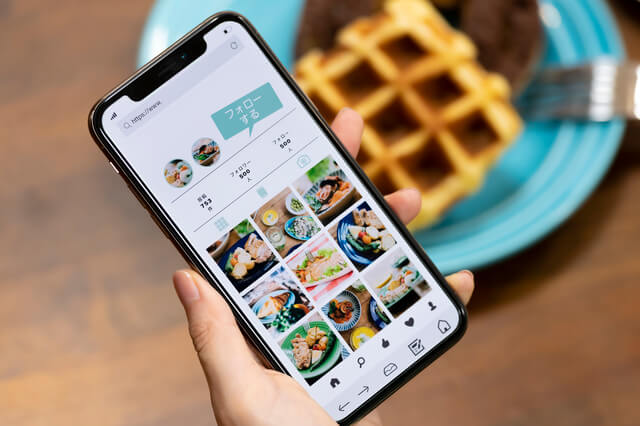
Instagramは、10代から20代の女性向けのSNSであるとのイメージを持っている方も多いでしょう。
しかし最近は年配の方の利用者も増え、男性ユーザーも増加していると言われていて、飲食店などがMEO対策を行う際には特に相性のいいSNSです。
Instagramの特徴はそれぞれのユーザーが写真か動画を投稿する際に設定される「ハッシュタグ」にあります。
ハッシュタグとは、自分の投稿に設定できるキーワードのようなもので、一つの投稿に対して30個までのハッシュタグを設定可能です。
Instagramの検索では、基本的にこのハッシュタグつきの投稿がヒットするようになっています。
「固有名詞」を組み合わせたハッシュタグを効果的に使えば、より多くのユーザーに対し認知を広げられます。
例えば、飲食店の場合は「#カフェ巡り」「#カフェ〇〇(地名)」といったハッシュタグを活用し既存の顧客に自社のクチコミを広めて貰います。
そうすれば、それを見た新規顧客を自社のGoogleマイビジネスアカウントに誘導できる可能性も高まるでしょう。
Twitterは、国内でのユーザー数が4500万人を突破している、最もメジャーなSNSのひとつです。
利用者は20代から40代で、Instagramと同様にハッシュタグを設定した投稿ができます。
Twitterも実店舗ビジネスと相性のいいSNSで地域情報を検索するユーザーは多いのが特徴です。
Instagramと同様にユーザーに検索されそうなキーワードをハッシュタグ付きで運用し、アピールすることができれば、新規顧客・口コミ・サイテーションなどの獲得に繋がります。
Twitter上では「地域情報を探すための検索」を行うユーザーも多く、地域密着型のビジネスを行っている会社がTwitterを活用すれば、身近なユーザーと接点を持つことが可能です。
ユーザーとより密に繋がれば、MEO対策で重要な口コミ投稿もより気軽に行ってくれやすくなります。
Twitterへの投稿では、Instagramとは違いハッシュタグを使わなくても検索には引っ掛かりますので、投稿内容の文面に対策キーワードを入れるようにしましょう。
また、TwitterにはInstagram・Facebook・ブログなどの他の媒体と連動した「自動連携投稿」を行える機能もある点も、特徴のひとつです。
LINE公式アカウント(旧名LINE@)は、企業や宣伝活動を行いたい個人のためのツールで、メッセージを一度に複数のアカウントに送信できます。
通常のLINEは商用目的での使用を禁じられていますが、LINE公式では企業が営業目的に使用しても問題ありません。
LINE公式は無料のプランから始められ、送信できるメッセー字の上限などの機能を開放したいと思った際に、有料プランに加入しましょう。
LINE公式は基本的に「一度店舗を訪れたユーザーにメッセージを送りリピートを促す」という目的で使用するツールです。
定期的なメッセージ配信を行うことで、ユーザーに自社の存在を思い出して貰えば再来店や親近感の獲得に繋がり、売上だけでなく、口コミを投稿してくれる可能性も高まるでしょう。
また、既存のユーザーに「友達」になって貰い再来店を促すだけでなく、Googleマイビジネスの投稿機能などでキャンペーンの告知を行った際に、自社のLINE公式のアカウントに誘導すれば、新規ユーザーの誘導導線にもなります。
新規ユーザーの来店を促すために「新規のお客様限定の割り引きキャンペーン」なども活用すると、より効果的です。
新規ユーザーは、実店舗を訪れる際には地図検索を行うことが多いと考えられ、Googleマップでの検索、クリック数が大幅に増えると、マイビジネスアカウントの順位が上昇する可能性があります。
Facebookも、活用することで新規ユーザーの獲得が期待できるSNSです。
Facebookでは「繋がっている友達から友達への拡散」を期待でき、一度投稿が拡散されれば自社のアカウントと繋がっていない第三者のタイムラインに自社情報を常駐させられます。
自社のアカウント欄に「Googleマイビジネスのアカウントを紐づけておく」「自社の住所や連絡先などの自社情報を記載しておく」などの対策を取っておけば、アクティブな新規ユーザーやサイテーション獲得に繋がります。
Facebookのユーザー層は30代から50代オーバーと年齢層が高く、それらの世代に訴求する商品やサービスの売り出しに適しています。
Pinterestは、国内でのユーザー数はまだまだ多くありませんが、これからの成長が期待できるSNSです。
Pinterestは他のSNSとは少し趣が異なり、クリップボードに自分のお気に入りの写真を貼り付けて眺める楽しみ方をするツールとなっています。
Pinterestで投稿する写真には、説明文や自社のGoogleマイビジネスアカウントへのリンクなどを貼り付けられますので、そのまま自社への流入を図れます。
また、投稿する写真に自社の店舗名などを掲載しておけば、ユーザーの印象に残り、検索行動を促せる可能性も高まるでしょう。
ユーザー間での交流が全くない訳ではなく、Pinterestではプラットフォーム側からおすすめの写真を「提案」してくれる機能があります。
例えば、「インテリア」の写真をよく上げるユーザーに対しては、他のインテリアに関する写真がよく提案されます。
Pinterest側がおすすめする写真には「いつ投稿されたか」の時系列は関係ありませんので、一度投稿しておけば、半永久的に新規ユーザーを獲得できる可能性が発生し続けます。
時代性を問わないサービスや商品は、Pinterestへ写真投稿と相性が良く、以下の通りです。
MEO対策で適切な集客効果を出すためには、ユーザーに「自分ごと」として訴求するライティング能力も必要です。
ユーザーに対し「理解しやすく、納得しやすいPR」を行うために『APSORAの法則』を理解しておきましょう。
『APSORAの法則』とは、わかりやすい文章を書くためのフレームワークで、以下のような内容となっています。
【Address(呼びかける)】
【Problem(問題提起)】
【Solution(解決策と根拠の提示)】
【Relieve(安心)】
【Action(行動を促す)】
端的に説明すると「ユーザーが抱える悩みから訴求する対象限定しする→自社の売り込みを行う→ユーザーに店舗来店や問い合わせなどのアクションを促す」というステップです。
以下より『APSORAの法則』に基づいた文章執筆のテクニックをご紹介します。
店舗を運営する側の思いや情熱が伝わりやすい文章は、ユーザーに対しても共感を呼ぶ文章と言えます。
検索行動を行い、WEB上の情報を閲覧するユーザーも生きた人間ですので、文章中に「率直な想い」を込めることで、格段に血が通った訴求文章を作成できます。
共感を得る文章を執筆するためには「目の前にユーザーがいるつもりで話しかけるような文章」を心がけ、ユーザーが「店舗に訪れる」「商品を購入する」謎の行動を行う理由もセットで説明するようにしましょう。
また、言葉選びのテクニックとしてオノマトペ(擬音語あるいは擬態語)を文中に盛り込むというテクニックもあります。
「ホカホカの◯◯」「ワクワクする◯◯」などの、オノマトペを使用した文章は、よりユーザーの共感を得られる可能性もあります。
この際に使用するオノマトペは、普段から自社の見込み客が使用しやすいものであることが望ましく、SNSや実店舗でのユーザーとのやり取りを通して、どのようなオノマトペが登場するのかを参考にしましょう。
また、ユーザーの共感を促す文章を作成するためには、主語を「二人称」にするのも効果的です。
例えば「あなたは◯◯ではないでしょうか?」と、主語をユーザー自身に据えた上で、疑問を投げかけるような語尾にします。
すると、ユーザー自身にPRを「自分ごと」として捉えて貰える可能性もぐっと高まるのです。
そのほかにも「すでにこのような方が店舗に来店している(サービスを利用している)」「できるだけ具体的に書く」なども有効なテクニックとなります。
ユーザーが、自社に対し十分に共感を感じ、自社の店舗や商品を魅力的だと感じているにもかかわらず、来店などのアクションに繋がらないのであれば、まだユーザー自身の中に「不安や疑問」などが残っている可能性があります。
「来店」「問い合わせ」などの行動をユーザーに促すためには、このユーザーの抱える不安を解消する必要があります。
ユーザーが行動を起こせない不安要素としては、大きく分けて以下のように分類できますので、それぞれの感情に訴えかける投稿をしましょう。
【自社そのものや、商品サービスに関してユーザーが抱える不安】
【普遍的な不安】
【使用に関する不安】
【契約に関する不安】
【配送や納品に関する不安】
ユーザーにアクションを促すためには、各PRテキストの文末部分で、来店や商品購入を勧める「オファー(誘い)」を挿入する必要があります。
そして、適切なオファーを行うために求められるのが文章の「クロージング」です。
せっかくユーザーの共感を獲得し、抱えている不安を解消したとしても、いきなり文章が終了してしまっては意味がありません。
直接的に店舗への来店や商品の購入を促す文章でなく「連絡先」「関連ページのリンク」などの選択肢もあり得ます。
すでにご説明したGoogleマイビジネスの「ボタン設置」の機能なども活用し、文章の掲載媒体ごとに適切なクロージングを入れるようにしましょう。
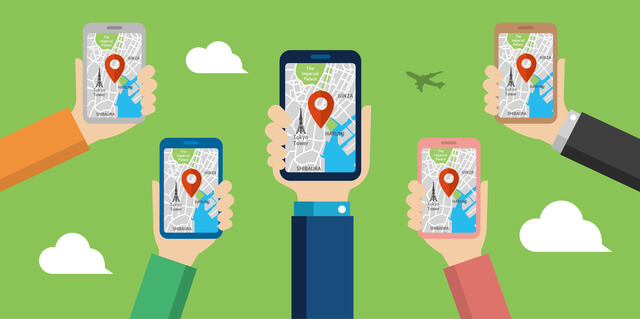
MEO対策では、Googleマイビジネスに登録された店舗情報が非常に重要な要素となります。
しかしながら、ユーザーは「ポータルサイトやクチコミサイト」「通常の検索」「SNS」など、その他のWEB媒体も使い自社の情報を得る可能性もあります。
そのため、WEB上で掲掲載されている自社の情報については、Googleマイビジネスに登録された統一するよう意識する必要があるのです。
これは「ユーザーの混乱を防ぐ」という観点以外にも、Googleから高評価を獲得し、ローカル検索で上位3店舗に入るためにも大切な要素となります。
特に重要となるのが「NAP」と呼ばれる3つの情報です。
<「NAP」とは?>
「Googleマイビジネス」「ホームページ」「ブログ」「SNS」に表示される上記の情報を、それぞれの管理画面から編集ししっかりと統一するようにしましょう。
MEO対策では、自社のMEO対策担当だけでなく、現場スタッフはコンサルティングを依頼した専門家など、複数人でGoogleマイビジネスを管理するケースもあるのではないでしょうか。
そのような場合、Googleマイビジネスの「アカウントを管理するユーザーを増やす機能」を活用します。
Googleマイビジネスアカウントを管理する各ユーザーには、以下のようにそれぞれ「権限」を付与できます。
<Googleマイビジネスの権限の種類>
Googleマイビジネスの管理ユーザーを増やす手順としては、次のようになります。
<Googleマイビジネスへのユーザーの追加方法>

MEO対策を検討している方の中には「Googleマイビジネスの運用は一人で行う」とお考えの方もいらっしゃるのではないでしょうか。
しかし、Googleマイビジネスの自社アカウントを複数人で運用すれば、以下のようなメリットも発生します。
<Googleマイビジネスを複数人で運用するメリット>
WEBを使ったマーケティングでは、運営の「運営のスピード感」も大切な要素です。
一人のスタッフに任せて、リソース不足などの理由により自社のアカウントの情報発信が停滞してしまえば「ユーザーに情報発信をあまり積極的に行っていないとの印象を持たれてる」「クレームへの対応が遅れる」など、リスクが発生します。
そのためMEO対策を行うためにGoogleマイビジネスを管理するスタッフは、複数人いる方が望ましいのです。
複数人での運用には「多くの視点を持てるため、複数のお客様に訴求可能な貞応発信ができる」「スタッフ同士で情報を共有できる」「経営者視点で仕事を行えるようになる」など、日頃の業務をよりスムーズにする恩恵を得られます。
ただし、自社のビジネスとは全く関係ない内容を、Googleマイビジネスのアカウントに投稿してしまう、いわゆる「誤爆」には十分に気をつけましょう。
うっかり関係ない情報を投稿してしまう「事故」を避けるためにも、複数人で「相互チェック」を行える仕組みを作ることが望ましいと言えます。
MEO対策では「ユーザーがどのような行動をとったのか?」を正確に把握する必要があります。
Googleマイビジネスには「インサイト」というアクセス解析の機能がありますので、まずはそれを活用しましょう。
インサイト機能を使うためには、まずGoogleマイビジネスの管理メニュー左にある「インサイト」をクリックします。
その後、インサイトメニューが開きますので、機能を活用し、ユーザーが「どのような経緯で店舗を訪れたか」を探っていきましょう。
インサイトメニューで分析できる事柄としては、以下の通りです。
<Googleマイビジネスのインサイト機能でわかる内容>
上記のうち「固有名詞」で検索される可能性のある「直接検索数」と「ブランド検索数」は、自社の知名度を知るための指標となります。
これら二つよりも「関節検索数」の数値の方が大きい場合、自社の知名度があまりない可能性もありますので、以下のような施策をとりましょう。
<自社の知名度が低いと感じた場合の施策>
Googleマイビジネスのインサイトメニューを下にスクロールすると「ビジネスの検索に使われた語句」の項目があります。
この項目では「自社のマイビジネスアカウントに至ったユーザーがよく使用した検索語句」を知れます。
検索語句とは、ユーザーが「知りたい」と思い検索行動を行ったキーワードになりますので、そのまま「ユーザーニーズ」と言い換え可能です。
ユーザーが「何を求めているのか」の分析ができたら、Googleマイビジネスの投稿機能で発信する情報に活用するなど、効果的な運用を行っていきましょう。
Googleマイビジネスのインサイトメニューでは、その次に「検索に使ったGoogleサービス」の項目があります。
こちらの項目でわかる内容しては、次の通りです。
<「検索に使ったGoogleサービス」からわかる情報>
インサイトメニューのさらに下では「ユーザーの反応」という項目もあります。
こちらの項目からわかる内容としては、以下のようなものです。
<「ユーザーの反応」からわかる情報>
以上の情報から得られる数値は「Googleマイビジネス上のリスティングから直接行動した回数」です。
「リスティングは閲覧したが一度離脱してから問い合わせをした」「Googleマイビジネスの投稿経由で問い合わせをした」「詳細ボタンからホームページを訪れた」などのケースではカウントされません。
インサイトメニューの中には、その他にも以下のような項目があります。
<その他のインサイトの分析項目>
Googleマイビジネスのインサイト機能以外にも、専用ツールを使ってユーザーの行動や自社アカウントの順位に関するデータ分析を行えば、より効率的にMEO対策を行えます。
以下より、MEO対策で使う独自ツールの特徴について、それぞれ解説します。
MEO対策で、効率よく結果を出すためには「自社ページのローカル検索での順位」「自社ページを閲覧する可能性のあるユーザーのインサイト」などを、正確に分析する必要があります。
順位や検索キーワードに関するデータ集めは、目視でも可能ですが、専用のツールを使うと、さらなる効率アップを図れます。
無料・有料を問わず、MEO対策のための順位チェックツールはいくつもリリースされており、以下のような機能があります。
<MEO対策ツールの機能一覧>
また、MEO対策の順位チェックに必要なツールとしては、以下のようなものがあります。
<無料のMEOチェックツール>
<有料のMEOチェックツール>
これらのチェックツールの特徴については、以下の記事で言及していますので、ぜひ参考にしてください。
MEO対策って自分でできる?役立つツールなどを紹介
MEO対策が学べる書籍については、以下のようなものがあります。
いずれも、MEO対策に必要な基礎知識を学べますが「初心者向けに基本的な知識を網羅した本」「中上級者向けに実践的なノウハウが記載された本」など、掲載内容のレベルに違いが存在します。
これらMEO対策の書籍の内容に関しては、以下の記事でご紹介しています。
本を読んだだけでは分からないMEO対策とは?
MEO対策は書籍を読み、ノウハウを吸収したとしても十分な集客効果を出せない可能性もあります。
その理由は「Googleのアルゴリズムのアップデート」です。
すでにご説明した通り、Googleは「ユーザーにとって良質なコンテンツを届けたい」と考えています。
そのため、良質なコンテンツかどうかを判断するためのチェック基準も、日々変化しているのです。
紙媒体の書籍に書かれた情報は、更新されないため時間が立つほど古くなっていきますので、最新のGoogleの評価基準を満たせない可能性があります。
Googleのアルゴリズムのアップデート以外にも、予期せぬ理由から思ったような成果が出ないことも考えられます。
そのため、MEO対策では、一度Googleマイビジネスに掲載されている情報を整えただけで満足せず、すでにご紹介したツールなどを使いデータ分析を行い、施策を改善し続ける必要があるのです。
MEO対策ではデータ計測が大切だとご説明しましたが「自社のビジネスを行いながら細かなデータ分析は大変」と、お考えの方もいらっしゃるのではないでしょうか。
自社にMEO対策のノウハウがない場合、外部のMEO対策の専門家に依頼するのも一つの手段です。
MEO対策を専門に行っている業者は、WEBマーケティング全般のノウハウを有しており、自社独自でMEO対策を行うよりも、短いスパンで集客を出せます。
MEO対策を外部の専門家に依頼するばあい、以下の要素に着目して対策業者を選びましょう。
<MEO対策業者の見分け方>
前述の通り、MEO対策ではローカル検索で「上位3店舗」を獲得する必要がありますので、この実績が多い事業者ほど、安心して依頼できると言えます。
また、MEOの専門家にはMEO対策の順位チェックに、独自開発のツールを使用している会社もあります。
前述の通り、MEOで上位表示を獲得するためには、データ計測も重要な要素ですので、事前に確認してみましょう。
その他にも「契約期間の長さ」「MEO対策の効果の測定方法」も、MEO対策の専門家への依頼の際には検討すると、失敗する確率を下げられます。
MEO対策業者の選び方については、さらに詳しい情報が知りたい方は、以下の記事もご参照ください。
MEO対策とは?【最新】MEO対策のメリットや方法、会社の選び方まで解説 MEOとは
MEO対策を外注した場合、料金の支払い方は「成果報酬型」「月額固定費用型」のどちらかが一般的です。
「成果報酬型」は「MEO対策で上位表示を獲得した日ごと」に料金が発生し、「月額固定費用型」は月々固定の金額を支払う方式となっています。
会社やMEO対策の効果が出るまでの期間により多少上下しますが、成果報酬型・月額費用型のいずれを選んだ場合も企業に支払う金額は、月々数万円程度で済む場合がほとんどです。
もし、高額な費用を設定している企業に出会った場合は、その料金設定の根拠につい確認するようにしましょう。
<半年間MEO対策を依頼した場合の料金相場>
MEO対策は、Googleマイビジネスに登録するだけで始められ、初期費用・ランディングコストともに低予算で済む、費用対効果の高い集客方法です。
MEO対策で集客効果を出すためには、Googleのアルゴリズムから高評価を獲得し、「地名+キーワード」のローカル検索で「上位3店舗」に入る必要があります。
MEO対策で上位表示を獲得できれば、Googleマップだけなく通常の検索結果にも自社コンテンツを表示できますので、ユーザーの流入率も格段に高まります。
Googleは「ユーザーにとって有益なコンテンツ」との方針をもとにアルゴリズムの作成を行っていますので、施策に迷った際は「Googleマイビジネスのガイドラインを参照する」「ユーザーインサイトを分析する」などを行いましょう。
しかし、Googleのアルゴリズムは不定期にアップデートが入り、コンテンツの評価基準も変わるため、自社のGoogleマイビジネスのコンテンツの順位についてもこまめにチェックする必要があります。
自社のリソースで、細かな順位計測まで行えないと感じた場合は、MEO対策の専門家に一任するのもひとつの手段です。
MEOの専門会社は、上位表示に必要なノウハウや独自ツールなどを有し、依頼したとしても月々数万円の費用で済むなど、コストパフォーマンスが良いのがメリットとなっていますので、自社の売上を加速させたいとお考えの場合はぜひ一度ご検討ください。
<その他のMEO対策のコンテンツはこちら>
MEO対策とは?【最新】MEO対策のメリットや方法、会社の選び方まで解説
MEO対策の基本 – MEO対策について徹底解説します
MEO対策のポイント – MEO対策をわかりやすく解説
MEO対策とSEO対策の違いとは?|費用の違いなどを解説
MEO対策の料金っていくら?料金相場・料金比較などを紹介
MEO対策ってどうやるの?|具体的な方法について紹介
MEO対策のメリット・デメリットについて紹介
MEO対策が重要な業種とは?
Googleマップで集客対策ができること知っていますか?
MEO対策って自分でできる?役立つツールなどを紹介
MEO対策業者を選ぶ方法についてご紹介|MEOの特性や見るべきポイントなど
本を読んだだけでは分からないMEO対策とは?